[初回公開] 2020年11月23日
最近ではパソコンだけでなくゲーム機もインターネット接続が必要となり、事務所だけでなく家庭内でも無線ネットワークの環境を用意することが多いです。しかし、無線を利用していると急に通信できなくなったり、Wi-Fiが無効化されて無線LANルーターのSSIDが表示されなくなる場合があります。その原因と対応方法について紹介いたします。

このページの目次
1.無線を利用していると急に通信できなくなる様子と原因
無線を利用していると急に通信できなくなる場合は、無線LANルーター側に問題があり、ハードウェアとソフトウェアの2つの面でトラブルが生じていることが多いです。私自身、長年利用している無線 LAN ルーターがありますが、稀に 2.4Hz や 5.0Hz の電波が出ていない(SSID)が表示されない事象が発生して動画が再生されない、調べものができない、仕事ができないといった支障に見舞われました。

ハードウェアに問題がある場合は故障の可能性が高いため、機器交換が主な対応方法になりますが、ソフトウェアの問題の場合はいくつかの解決手段があります。
1-1.無線 LAN ルーターのランプが消えている
無線LANルーターのランプが消えている場合は、機器本体に電気が供給されていないか、電気が供給されていても正常に動作しない状況(故障)が考えられます。電気が供給されていない場合はコンセントが抜けていないか、または利用しているコンセントのブレーカーが落ちていないかを確認し、電気供給が再開すれば利用可能になります。
また、電気が供給されていてもルーターのランプが消えている場合は機器内部の電子回路の故障が考えられるため修理となりますが、家庭用の場合は修理費用よりも新しく購入する方が安価な場合が多いです。
1-2.無線 LAN ルーターの電源は入っているが SSID が表示されない
無線LANルーターの電源は入っているが SSID が表示されない場合、機器は動作しているためソフトウェアの問題であることが多いです。
ルーター側の問題の他に、ルーターに接続しようとしているパソコンやスマホ側の状態を確認して次の対応を実施します。
特に新しい無線 LAN ルーターを購入した場合は、Wi-Fi 6(ワイファイシックス)に対応していることが原因であることが多いです。
Wi-Fi 6 の数字が示す「6」はWi-Fiの第 6 世代を指しており、最近の機器は新しい Wi-Fi の規格が出ると順次対応した新製品が販売されます。
Wi-Fi 6 に対応した無線 LAN ルーターかどうかは製品の外箱に「11ax」(イレブンエーエックス、IEEE802.11ax)と記載されているかで判断することが可能です。
また、通信を暗号化する最新技術の WPA3 にも対応しており、セキュリティ面でも Wi-Fi は常に向上しています。
そのため、古い Wi-Fi の規格にしか対応していないパソコンや Wi-Fi の子機では SSID が表示されないという問題も発生しています。
加えて、メーカーからは Intel の Wi-Fi ドライバの種類とバージョンによっては Wi-Fi 6 (802.11ax) に接続できない可能性についても報告されています。
2.無線 LAN ルーターで SSID が表示されない場合の対応方法
無線 LAN ルーターで SSID が表示されない場合の対応方法としては次の 5 つが挙げられ、主にルーターではなく利用しようとしているパソコンやスマホ側で対応することが多いです。
2-1.コンセントを抜いて電源を入れなおす
Wi-Fi を利用していると急に通信できなくなり、Wi-Fi の設定を確認すると使っていた SSID が消えている場合があります。
その場合は電圧異常や電波干渉などの理由で無線 LAN ルーターが電波を出せなくなっているため、無線 LAN ルーターのコンセントを抜いて電源を入れなおす、いわゆる再起動を行うと SSID が表示される場合があります。
2-2.デバイスマネージャからネットワークアダプタを更新する
Wi-Fi 5 から Wi-Fi 6 への利用に切り替わる際に、使っていたパソコンが新しい Wi-Fi 6 に対応していない場合があります。
そのため、Wi-Fi のソフトウェアを最新の状態に更新すると解決します。
Wi-Fi のソフトウェアはデバイスマネージャで管理されており、Windows パソコンであればデスクトップ左下にある Windows マークを右クリックして表示される各項目の中にある「デバイスマネージャー」をクリックします。
デバイスマネージャを開くと下図のようにパソコンに搭載されている各種ハードウェアが一覧で表示され、パソコンにどのような機能やパーツが関連付けされているかを確認できます。
その中にある「ネットワークアダプター」が Wi-Fi の通信に関連した機能となっています。
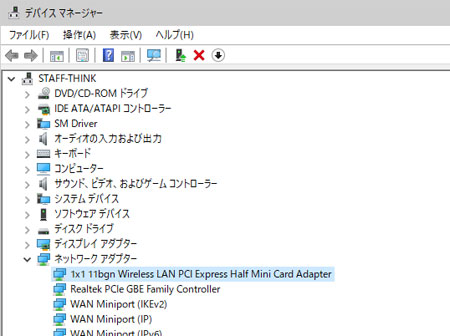
ツリー型のインターフェイスの中から「ネットワークアダプター」を開くと、Wi-Fi を始め有線LANのポートなどネットワーク通信で利用する機能が一覧表示されます。
その中から Wi-Fi に利用しているアダプタを右クリックし、「ドライバーを更新」を行い最新版にすることで SSID を認識することがあります。
2-3.Intel のドライバスキャンで更新がないか確認する
前述の通り、Buffalo など無線 LAN ルーターを製造販売するメーカー各社からは Wi-Fi 6 対応の無線 LAN ルーターにおいて Intel のワイヤレスアダプターに問題がある点が報告されています。
この問題の解決方法も上記と同じくデバイスマネージャから直接ドライバの更新を行うことができますが、Intel が提供しているドライバの更新を探すツールでスキャンすると適合したドライバを探し出してくれます。
スキャンは下図のように Intel の公式サイト「インテルドライバー&サポート・アシスタント」から入手可能です。

インテルドライバー&サポート・アシスタントを利用してパソコン内をスキャンするとパソコン内のさまざまな情報が検出され、今回問題となっているワイヤレスアダプターについても下図のように表示されます。
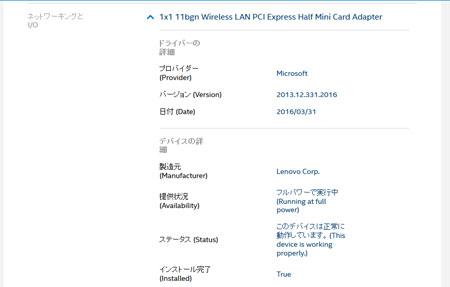
残念ながら上図ではデバイスの製造元が Lenovo になっているため Intel の問題には当てはまりませんが、デバイスマネージャで確認した Wi-Fi のアダプタ「11bgn Wireless LAN PCI Express Half Mini Card Adapter」ではなく Intel の文字があれば更新データを入手可能です。
2-4.Windows アップデートがないか確認する
デバイスマネージャーでドライバを更新する場合は、そのアダプタを製造しているメーカーから直接インターネットを介して入手することが多いですが、Windows アップデートの一部として組み込まれて配布されることもあります。
日頃から Windows アップデートを行っていると自然に組み込まれていることが多いため、Windows の「設定 -> 更新とセキュリティ」から該当するアップデートが配布されていないか確認するとよいです。
尚、Windows10 から Windows11 という風にメジャーアップグレードした直後であれば該当するドライバが入っていないため、メジャーアップグレード後は Windows アップデートの更新データが無くなるまでアップデート処理を行うことをおすすめします。
2-5.無線 LAN の子機を利用する
デバイスマネージャでドライバを最新のものに更新しても、Wi-Fi の一覧に利用したい無線 LAN ルーターの SSID が表示されない場合はパソコンまたはスマホが対応していない場合が考えられます。
Wi-Fi は常に新しい規格が提供されており、現在では次の 7 つが存在しています。
- IEEE802.11b(2.4GHz) – 初めて普及した Wi-Fi 規格。安価で普及したが、干渉に弱い。
- IEEE802.11g(2.4GHz) – 11b の後継。速度は向上したが、同じ2.4GHz帯なので電子レンジやBluetoothの干渉を受けやすい。
- IEEE802.11a(5GHz) – 干渉に強く、安定した通信が可能。ただし当時はコストが高く、対応機器も少なかった。
- IEEE802.11n(2.4GHz / 5GHz) – 初めて「デュアルバンド」が一般化。Wi-Fi 普及を加速させた。
- IEEE802.11ac(5GHz) – 動画配信やオンラインゲーム時代に最適化。ビームフォーミング対応で高速安定。
- IEEE802.11ad(60GHz) – 超高速だが通信距離が短い(数メートル)。壁越し不可。テレビ・VR向けの近距離高速通信に利用されたが普及は限定的。
- IEEE802.11ax(2.4GHz / 5GHz / 6GHz(Wi-Fi 6E)) – OFDMA・MU-MIMOで混雑環境に強い。スマホやIoTを大量接続しても効率的。
- IEEE802.11be(2.4GHz / 5GHz / 6GHz) – Wi-Fi 6 の強化版。チャンネル幅を320MHzに拡張、複数チャンネル同時利用(MLO:Multi-Link Operation)で遅延を大幅に低減。AR/VRや8K映像に対応。
特にIEEE802.11g は電波の周波数が 2.4GHz に対して IEEE802.11a では 5GHz と全く異なる規格となっています。
そのため、パソコンやスマホが IEEE802.11g でしか通信できない場合は IEEE802.11a は使えないため、無線 LAN ルーターがIEEE802.11a の電波しか出せない場合は Wi-Fi を利用できません。
しかし対応策がなく泣き寝入りすることはなく、コストはかかりますが無線 LAN の子機を使うことで最新の Wi-Fi の規格で通信を行うことが可能になります。無線 LAN の子機はルーターとなる親機に同梱されていることは少なく、ほとんどが別売りされています。
主に USB タイプの物が多く、空いている USB ポートに子機を差し込んでドライバをパソコンにインストールすれば SSID が表示されて通信できます。
3.まとめ
無線 LAN ルーターで SSID が消えたり表示されなくなる問題は、ハードウェアの故障やソフトウェアの問題、規格の違いなど様々な原因が考えられます。
今回紹介したように、まずはルーターの再起動させてみましょう。









